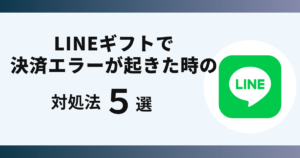LINEで動画が送れず困っていませんか?
実は設定内容の変更で解決できます。
この記事ではLINEで「不明なエラーです」と表示されて動画が送れなくなった時の解決方法を画像でご紹介します。
LINEで「不明なエラーです」と表示されて動画が送れない原因
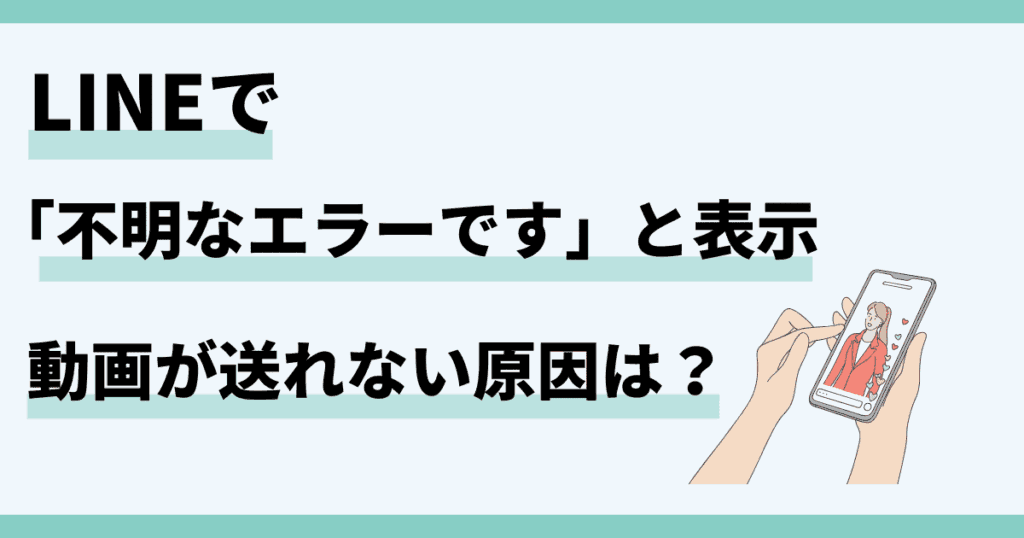
LINEで動画を送りたいのに「不明なエラーです」とメッセージが出て困る現象が発生しています。
「不明なエラー」で動画が送れない原因として、次のようなことが考えられます。
- 通信環境が不安定
- アプリやスマホの不具合
- アプリやスマホのバージョンが古い
- スマホのストレージがいっぱい
- 非対応の動画ファイル形式で送った
これから紹介する方法を行えば、簡単にLINEで動画を送信することができます。
LINEで「不明なエラーです」と表示されて動画が送れない時の対処法!

 お悩みねこ
お悩みねこどうして動画が送れないのかしら・・・?



以下の方法を順番に試して欲しいにゃ!
LINEで「不明なエラーです」と表示されて動画が送れない原因は主に4つです。
以下がその解決方法です。
- 通信環境の確認
- LINEやスマホを再起動
- LINEを最新版にアップデート
- スマホのOSを最新版にアップデート
- インスタアプリやデバイスを再起動
- ストレージ空き容量を増やす
これから詳しく解説するので、自分に合った方法を見つけて試してください。
解決方法①通信環境の確認



この方法はリスクなしですぐに実践できるよ!
迷ったら最初に試してみるにゃ!
脆弱な通信環境は動画が送れない原因になる場合が多いです。
接続が弱い場合、動画をサーバーと適切に同期できないことがあります。
それにより、エラーが発生したり、アップロードが不十分だったりする現象が発生します。
まずは適切にインターネット接続がされているかどうかを確認してみてください。
- スマホをデータ低速モードに設定していないか
- データ通信の制限がかけられていないか
- 人が多い環境で利用していないか
- Wi-Fiルーターが不具合を起こしていないか
- 公共Wi-Fiが微弱でないか



設定を変更したら再起動!
確実に反映されるにゃ!
解決方法②LINEアプリを再起動
LINEアプリの不具合が、動画が送れない原因の可能性もあります。
再起動することで、不具合が解消されることもありますので、是非試してみてください。
iPhoneの場合
- 画面下部の横線を上にスワイプ
- マルチタスク画面を表示し、LINEアプリを更に上へスワイプ
- LINEアプリ終了



画像で確認するにゃ!
画面下からスワイプして止めると
起動しているApp一覧が表示される
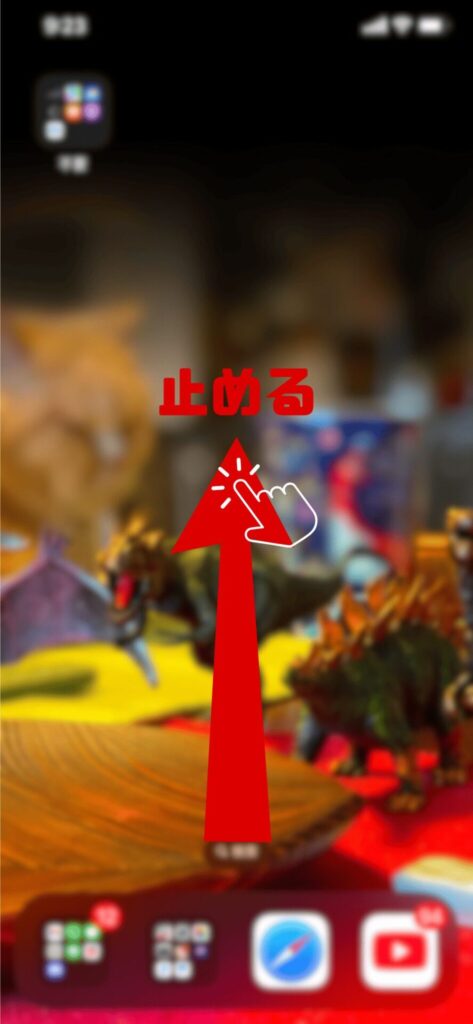
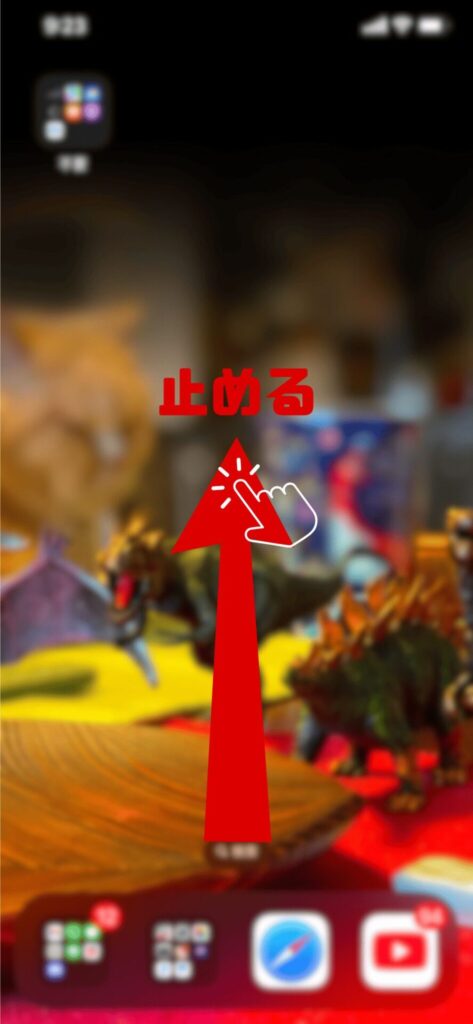
マルチタスク画面:LINEアプリを上へスワイプし切る


Androidの場合
- ホーム下側のナビゲーションバーからマルチタスク画面を表示
- LINEアプリを上にスワイプ/「×」ボタンをタップ
- LINEアプリ終了



終了したらホーム画面でLINE起動すればいいのね



スマホ端末も再起動すれば完璧にゃ!
解決方法③LINEアプリを最新版にアップデート
LINEはアップデートが頻繁にリリースされます。
LINEアプリを最新版に保つことで、最新機能を使えるようになります。
iPhoneの場合
- App Storeを開く
- 右上の人型マークの『アカウントページ』を開く
- LINEアプリの横『アップデート』ボタンをタップ
App Storeを開く


右上の人型マークの『アカウントページ』を開く
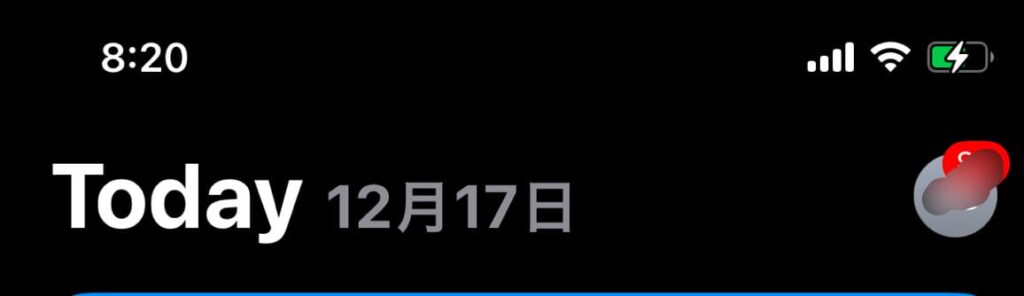
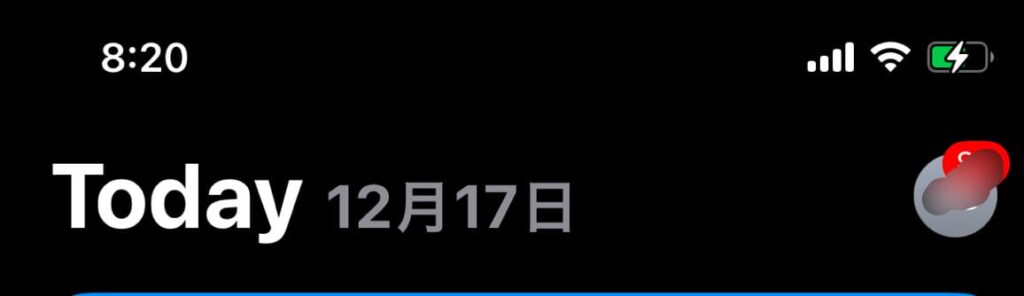
LINEアプリの横『アップデート』ボタンをタップ
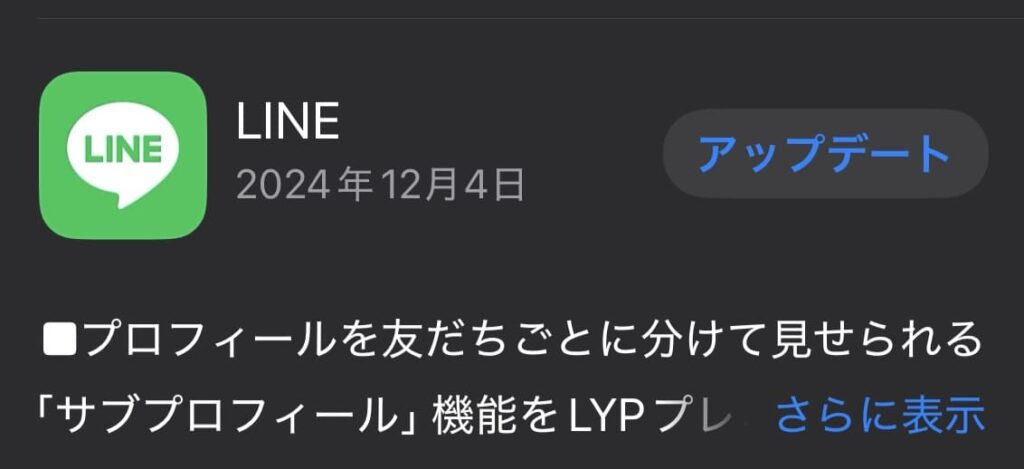
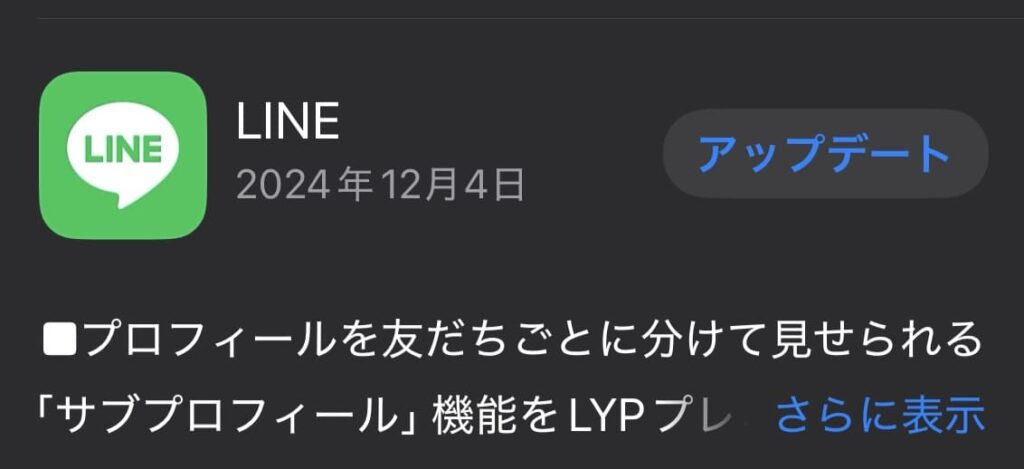
Androidの場合
- Google Play Storeを開く
- 『マイアプリとゲーム』のアイコンをタップ
- 『アップデート』ボタンをタップ
解決方法④スマホのOSを最新版にアップデート
iOSもandroidOSも頻繁に更新が行われています。
アップデートは極力したくないと考える方もいらっしゃいますが、セキュリティのことを考えるとあまり好ましい状況ではありません。
アプリと同じで最新版に保つことで、最新機能を使えるようになりますので、
可能な限りアップデートを行ってください。
iPhoneの場合
- 「設定」→「一般」→「ソフトウェア・アップデート」をタップ
- アップデートがある場合は、「今すぐインストール」
- アップデート完了
Androidの場合



アップデートして仕様が変わると慣れるの大変なのよ



時間に余裕があるときにすれば慌てないにゃ!
解決方法⑤ストレージ空き容量を増やす
LINEは再読み込みのスピードを上げるのにキャッシュを使用しているため、キャッシュが溜まると容量を圧迫し、不具合の原因になります。
ストレージの中を整理するか、ストレージ容量を増やすために、次のような方法を試してみましょう。
- 不要な動画や写真を整理
- オンラインストレージにファイルをアップロード
- 端末自体から不要なファイルを削除
- 未使用のアプリをアンインストール
- アプリのキャッシュをクリアにする



特に動画の整理はこまめにしておいた方が良いにゃ!
LINEで送信できる動画の条件





今まで意識したことなかったわね…



案外知られてないから再確認にゃ!
動画のアップロード条件を確認
- 5分以内の動画
- 動画ファイルの容量上限なし
- ファイル形式はmp4・mov・avi・wmvに対応



1つずつ確認するにゃ!
5分以内の動画
LINEでは1ファイル5分以内の動画を送信することができます。
仮に5分1秒以上の動画を送ろうとすると、それ以降の部分が強制的に削除されますのでご注意ください。



一番観て欲しいところが削除されちゃった涙



自分で編集したらいいにゃ!
右端のメニューから『ハサミマーク』をタップ
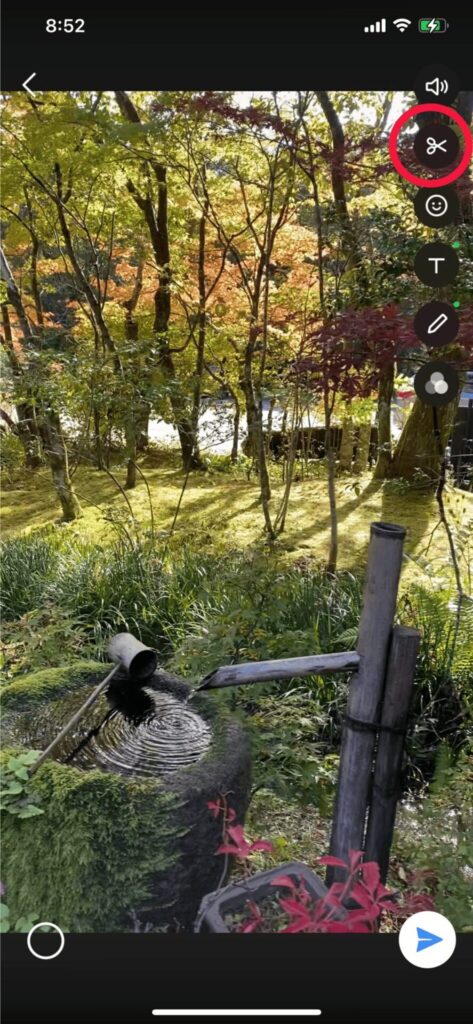
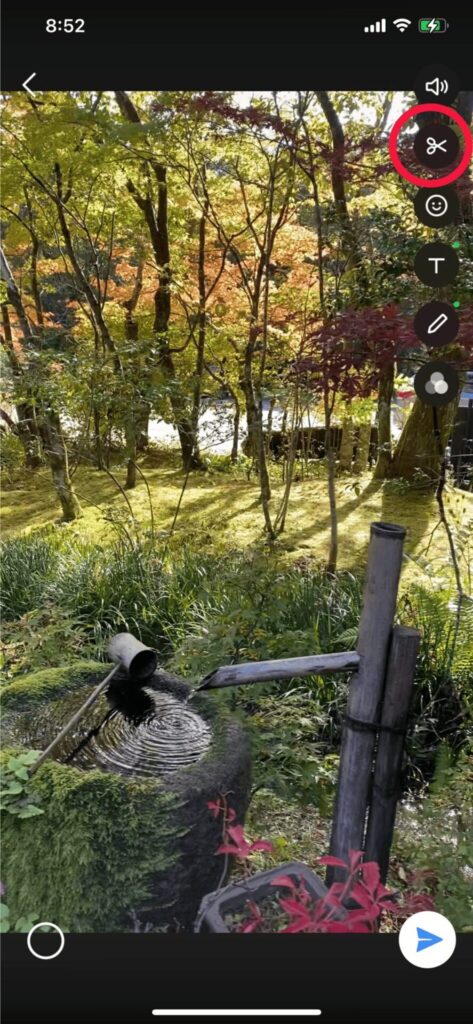
下のシークバーより動画の範囲や長さを調整
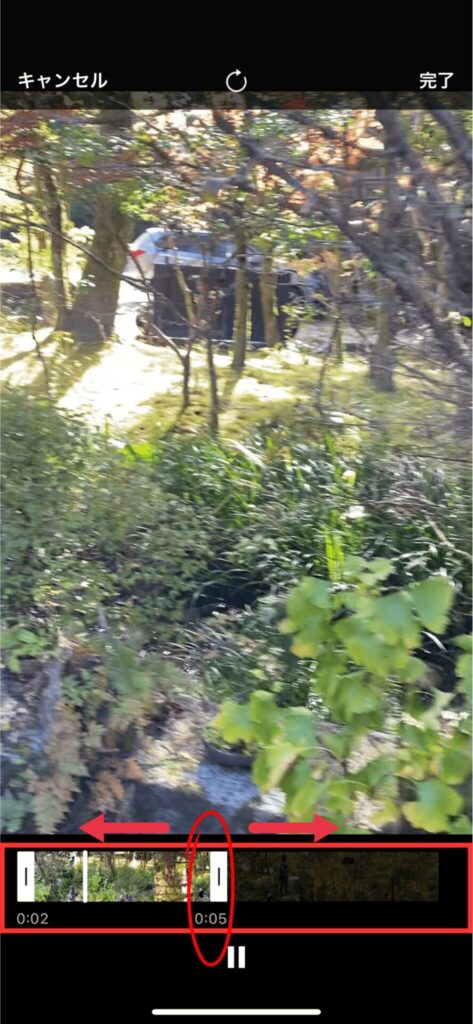
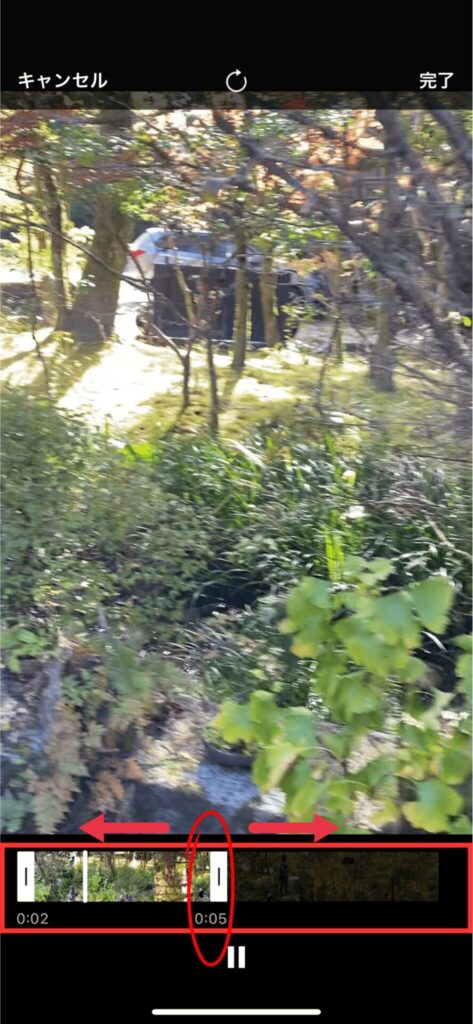
5分以内の動画になるようにトリミングすれば、正常に動画を送信できます。



受信相手の通信環境やストレージ問題もあるし
よく相談して送ってにゃ!
動画ファイルの容量上限なし
LINEアプリで送信できる動画の容量に制限はありません。
一定の容量を超える場合は自動的に圧縮されますので、送る側としては気にする必要はなく、とても便利ですね!
ファイル形式は .mp4 .mov .avi .wmvに対応
他のファイル形式は送れない、もしくは送れても受信相手の方で再生できない可能性があります。
特にPCからスマホへ送信する際には注意してください。
動画形式は .mp4 が確実
LINEでは様々なファイル形式の動画に対応しているとはいえ、相手の環境次第では別の再生アプリが必要になることもあります。
下記のような無料オンラインサイトで、PCやスマホで簡単確実に再生可能な .mp4 に変換して送信することをおすすめします。



ややこしいから mp4 で送るって覚えておくわ!



それが一番確実と思うにゃ!
まとめ
LINEで動画を送信する場合、動画の長さや通信環境、ストレージの空き容量に気をつけていれば、トラブルは避けられることがわかりましたね!
どうしても長い動画を共有したい場合には、ファイル転送サービスや、動画共有サイト、GoogleDrive、iPhoneのAirDropなどを利用して、みんなで動画を楽しんでください。